金蝶K3 BOM清单制作及采购申请单引入
金蝶K3供应链操作流程
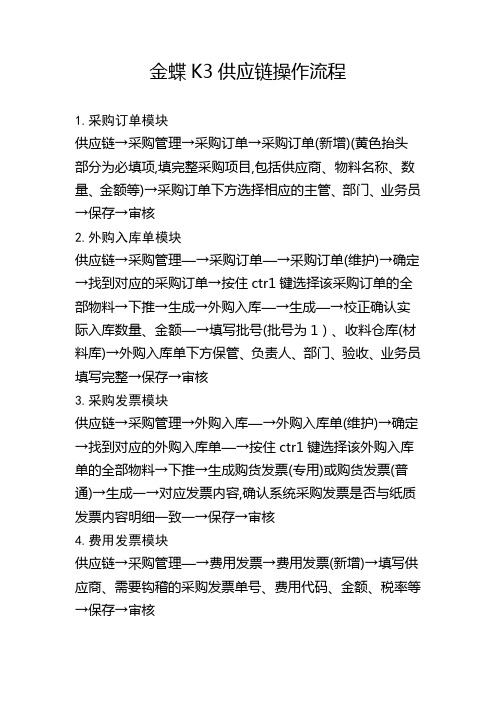
金蝶K3供应链操作流程1.采购订单模块供应链→采购管理→采购订单→采购订单(新增)(黄色抬头部分为必填项,填完整采购项目,包括供应商、物料名称、数量、金额等)→采购订单下方选择相应的主管、部门、业务员→保存→审核2.外购入库单模块供应链→采购管理—→采购订单—→釆购订单(维护)→确定→找到对应的采购订单→按住ctr1键选择该采购订单的全部物料→下推→生成→外购入库—→生成—→校正确认实际入库数量、金额—→填写批号(批号为1)、收料仓库(材料库)→外购入库单下方保管、负责人、部门、验收、业务员填写完整→保存→审核3.采购发票模块供应链→采购管理→外购入库—→外购入库单(维护)→确定→找到对应的外购入库单—→按住ctr1键选择该外购入库单的全部物料→下推→生成购货发票(专用)或购货发票(普通)→生成一→对应发票内容,确认系统采购发票是否与纸质发票内容明细一致一→保存→审核4.费用发票模块供应链→釆购管理—→费用发票→费用发票(新增)→填写供应商、需要钩稽的采购发票单号、费用代码、金额、税率等→保存→审核5.采购发票、费用发票钩稽操作供应链→采购管理→采购发票→采购发票(维护)→确定→找到需要钩稽的发票—→钩稽—→确定需要购机的数量,将不需要钩稽的发票数量清零—→钩稽→全部退出6.存货模块入库核算供应链—→入库核算—→外购入库核算→确定→选中需要核算的购货发—→核算→费用分配模式→按数量分配→分配→核算7.生成采购入库凭证操作步骤(有疑问,待确认)供应链→凭证管理一→生成凭证一→采购发票(发票直接生成)一→重设→确定—→在实际价凭证模板中选中对应的发票,点击下拉菜单,找到外购入库→生成凭证8.领料出库操作供应链—→仓储管理—→领料发货—→生产领料(新增)→填写领料单(领料部门、用途、发料仓库、物料代码、批号、数量等)→保存→审核供应链—→存货核算→岀库核算→材料岀库核算→下一步→结转本期所有物料→下一步→查看报告查看是否有出现红字部分,有红字部分说明核算不正确;未岀现红字部分,则说明核算正确→完成→存货核算→凭证管理→生成凭证→生产领用→重设一→确定→在实际价凭证模板中选中对应的生产领料单,点击下拉菜单,找到生产领料→生成凭证9.产成品入库操作供应链—→仓库管理→验收入库→产品入库(新增)→填写产品入库单—→(交货单位、收货仓库、物料代码、实收数量、保管、验收等)→保存→审核供应链—→存货核算—→入库核算—→自制入库核算→核算供应链一→存货核算→凭证管理→生成凭证一→产品入库→重设-→确定→在实际价凭证模板中选中对应的产品入库,点击下拉菜单,找到产品入库→生成凭证10.销售合同模块供应链—→销售管理—→销售合同—→销售合同(新增)→填写合同内容合同名称、核算项目、产品代码、销售数量、单价等)→保存→审核(审核人不能与制单人是一个人)11.销售订单模块供应链—→销售管理—→销售订单→销售订单(新增)→填写销售订单(购货单位、选单号、部门、业务员、主管)一→保存→审核12.销售出库模块供应链—→销售管理—→销售岀库→销售岀库单(新増)—→填写销售岀库单(购货单位、源单类型、选单号、发货仓库等)→保存→审核13.销售发票模块供应链—→销售管理—→销售岀库→销售岀库单(新增)。
K3下采购订单流程

金蝶系统下采购订单流程1、建立BOM资料(系统设置---公共资料---物料)计价方法:加权平均法成品:6401材料:64022、建BOM表(计划管理---生产数据管理---BOM维护----BOM新增)BOM组别:半成品组/成品组BOM建立好后,要在BOM维护里面点击使用3、下销售订单(供应链---销售管理----销售订单----销售订单新增)(成品)4、MRP计算(计划管理---物料需求计划----MRP计算)MRP计算后,会出现自制和外购两种,采购下“采购申请单”,自制下“生产任务单”采购:1)、在MRP内点击“投放”2)-供应链---采购管理----采购申请---采购申请单维护----下推生成采购订单---生成自制:1)计划管理----物料需求计划----MRP维护----MRP计划订单维护---投放-2)生产管理----生产任务---生产任务单维护3)点击:确认、下达、开工4)下推----生成调拨单(注:成品和半成品需要分开下调拨单)5)下推----产品入库6)供应链---仓存管理---产品入库维护---右击“倒冲领料”5、外购入库供应链---采购管理---外购入库---外购入库维护----下推生成普通发票(采购发票)6、销售管理---销售订单---销售订单维护---下推“发货通知单”7、销售出库(供应链----销售管理---发货通知---维护---下推销售出库8、供应链---销售管理—销售出库---维护---下推“销售发票”如何套打:1、打开K3---系统----K3客户端工具包----单据套打工具----供应链单据套打-----打开---开始设置套打2、套打设置OK后----例如选择销售订单---输入物料----文件里面的套打设置----注册套打单据浏览套打设置后所存得单据名称-----打印选项里面的套打单据选择其名称----OK。
金蝶K3 WISE采购申请单业务规程
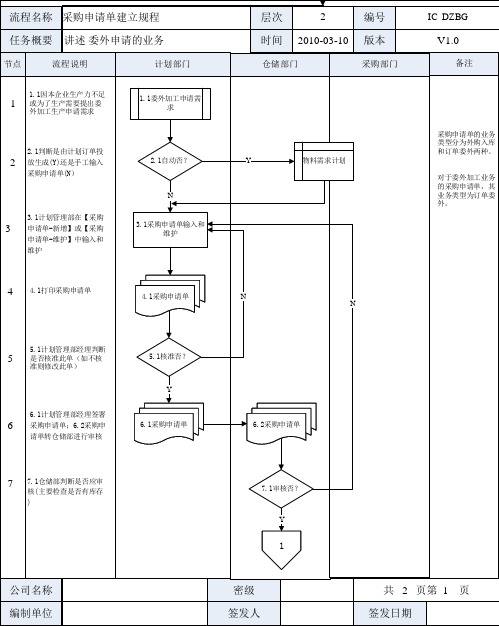
9.3采购申请单
公司名称 编制单位
密级 签发人
共 2 页第 2 页 签发日期
6
采购申请单;6.2采购申 请单转仓储部进行审核
6.1采购申请单
6.2采购申请单
7
7.1仓储部判断是否应审 核(主要检查是否有库存 ) Y 7.1审核否?
1
公司名称 编制单位
密级 签发人
共 2 页第 1 页 签发日期
流程名称 采购申请单建立规程 任务概要
节点
层次 时间
仓储部
2 2011-02-10
2
放生成(Y)还是手工输入 采购申请单(N)
N 3.1计划管理部在【采购
3
申请单-新增】或【采购 申请单-维护】中输入和 维护
3.1采购申请单输入和 维护
4
4.1打印采购申请单
4.1采购申请单
N
N
5
5.1计划管理部经理判断 是否核准此单(如不核 准则修改此单)
5.1核准否?
Y 6.1计划管理部经理签署
编号 版本
采购部
IC_DZBG
讲述委外申请的业务流程
计划部
V1.0
备注
流程说明
1
8
8.2仓储部门物料员在 【采购申请单-维护】中 审核订单委外类型的申 请单
8.2审核采购申请单
9
采购申请单一式三联: 9.1一联交计划部,9.3 一联交采购部,9.2另一 联仓储部留存。
9.1采购申请单
9.2采购申请单
流程名称 采购申请单建立规程 任务概要
节点
层次 时间
2 2010-03-10
编号 版本
采购部门
IC_划部门
V1.0
备注
金蝶采购流程及操作
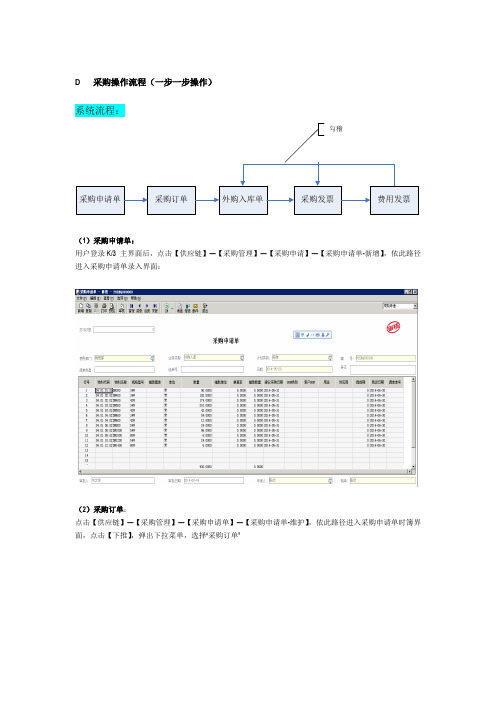
D 采购操作流程(一步一步操作)系统流程:勾稽采购申请单采购订单外购入库单采购发票费用发票(1)采购申请单:用户登录K/3 主界面后,点击【供应链】—【采购管理】—【采购申请】—【采购申请单-新增】,依此路径进入采购申请单录入界面:(2)采购订单:点击【供应链】—【采购管理】—【采购申请单】—【采购申请单-维护】,依此路径进入采购申请单时簿界面,点击【下推】,弹出下拉菜单,选择“采购订单”调出采购订单编辑界面,申请单上的相关信息携带了过来并回填订单的相应字段,但是日期、采购方式、业务员等需要手工录入,单据录入完毕后点击【保存】(3)外购入库单:点击【供应链】—【采购管理】—【外购入库】—【外购入库单-新增】,进入外购入库单编辑界面,表头的“选单类型”处选择“采购订单”,再在“选单号”处按F7调出采购订单序时簿界面,将对应的采购订单号选中【双击】,此时采购订单信息便回填到外购入库单相关字段,手工录入日期、业务员等其他信息后,保存、审核单据:(4)采购发票:点击【供应链】—【采购管理】—【采购发票】—【采购发票-新增】,进入采购发票编辑界面,表头的“选单类型”处选择“外购入库单”,再在“选单号”处按【F7】调出外购入库单序时簿界面,将对应的外购入库单选中【双击】,此时外购入库单信息便回填采购发票相关字段,手工录入日期、单价等其他信息后,保存、审核单据:(5)费用发票:点击【供应链】—【采购管理】—【费用发票】—【费用发票-新增】,(6)采购发票勾稽:点击【供应链】—【采购管理】—【采购发票】—【采购发票-勾稽】,进入采购发票序时簿界面,点击【编辑】菜单下的【勾稽】系统会调出钩稽界面,上半部分为采购发票,下半部分为外购入库单,如下图所示:在“费用发票”页签下是关联的费用发票,如下图所示,点击【钩稽】的按钮,将外购入库单、采购发票和费用发票进行钩稽,系统提示钩稽成功。
(7)进行外购入库核算:点击【供应链】—【存货核算】—【入库核算】—【外购入库核算】,系统调出采购发票的界面,选择需要核算的发票,点击“分配”按钮,如下图所示费用分配的作用:将该笔采购业务中发生的费用按一定的方式分配到物料上,计入对应的原材料成本中。
金蝶K3 BOM操作说明书
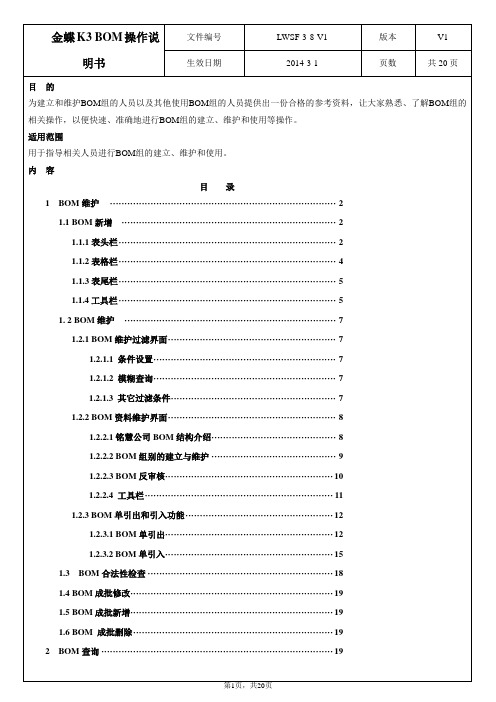
1 BOM维护1.1BOM新增功能简述:此功能用于手工创建新的BOM组。
操作步骤:方法1:进入K/3系统,单击【计划管理】→【生产数据管理】→【BOM维护】→【BOM-新增】顺序进入BOM录入界面【图1】。
方法2:进入K/3系统,在K3主界面右上角空白处【请输入助记码】直接输入27001可直接进入BOM 录入界面。
(其他模块的也可按此方法来操作,只要录入每支操作功能前面的代码即可)备注:目前只有物料数量较少的BOM表才用此方法建立,一般都是按照“1.2.2 BOM资料维护界面”介绍的方法来新增BOM表。
【图 1】1.1.1表头栏【BOM单组别】:即BOM按组管理时定义的组别;此处是根据BOM所属的设备类来进行分组的。
(必录项)BOM组别新增:在BOM新增界面,把光标置于【BOM单组别】栏中按F7,将出现在【BOM 组别选择】界面,可以直接选择新建BOM单所属的组别;如果是新研发的设备则需点击【新增组】,在输入窗口中输入“代码”及“名称”,点击【确定】保存BOM组别,新增的组别将出现在“BOM组别”下面,如【图 2】所示。
备注:代码实为机器代码,名称实为机器名称。
【图 2】【BOM单编号】:可以采用BOM单的系统编号,由系统依基础资料中设置的编号规则自动生成;也可手工录入BOM 编号,建议格式为:BOM—机器代码—流水号,例如:BOM—JGS1—00X为圆杯压盖机的设备总BOM表,BOM—JGS1—010之后的编码为圆杯压盖机的组件BOM表,但录入的BOM编号不能与系统中其它BOM编号重复。
(必录项)【版本】:记录系统BOM的版本号,不用填写。
【状态】:一个物料允许存在多个BOM,但是“使用”状态的只有一个,其余为“未使用”状态。
新增BOM为“未使用”状态,在审核点击“使用”后自动改变,不用填写。
【图号】:表示物料的设计图号,为基础资料的属性,可根据实际需求选择是否填写。
【物料代码】:表示本BOM单的父项物料代码,一般是指组件号或机器代号,(必填项)录入方式:1. 可手工直接录入该BOM的父项物料代码。
金蝶K3采购管理操作规程完整

K/3标准操作规程供应链采购管理XXX股份有限公司金蝶软件(中国)有限公司2022年4月27日2022-04-27文档创建及更新记录文档审核记录文档去向记录目录第1章采购系统日常业务处理 (4)1.1采购业务处理 (4)1.1.1采购资料设置 (4)1.1.2采购业务处理 (5)1基于上述前面的基础,在初始化系统后,业务系统就可以进行日常业务的处理。
1.1采购业务处理采购管理系统,是通过电子单据将采购申请、采购订货、仓库收料、采购退货、购货发票处理等功能综合运用的管理系统,对采购物流全过程以及采购过程中形成的应付账款处理,进行有效的控制和跟踪,完善企业物资供应信息管理。
1.1.1 采购资料设置。
1.1.2 采购业务处理1.1.2.1 常用采购流程MRP 计划单采购员关联外购入库单,录入采购发票审核、钩稽发票和入库单及费用发票作入库核算并生成凭证计划单,投放形成采采购员流程:采购申请单—→采购合同—→采购订单—→收料通知单—→外购入库单—→采购发票—→费用发票(1)采购申请单:用户吴伟登录K/3 主界面后,点击【供应链】—【采购管理】—【采购申请】—【采购申请单-新增】,依此路径进入采购申请单录入界面:(2)采购合同:点击【供应链】—【采购管理】—【采购合同】—【采购合同-新增】,依此路径进入采购合同录入界面,录入合同日期、合同名称、产品代码、数量及单价等信息,然后点击【保存】按钮,保存单据,再点【审核】按钮审核单据,(3)采购订单:点击【供应链】—【采购管理】—【采购合同】—【采购合同-维护】,依此路径进入采购合同序时簿界面,点击【下推】,弹出下拉菜单,选择“采购订单”(4)调出采购订单编辑界面,合同上的相关信息携带了过来并回填订单的相应字段,但是日期、采购方式、业务员等需要手工录入,单据录入完毕后点击【保存】,保存成功后点击【审核】(5)收料通知单:点击【供应链】—【采购管理】—【收料通知】—【收料通知单-新增】,进入收料通知单编辑界面,表头的“选单类型”处选择“采购订单”,再在“选单号”处按F7调出订单界面,将对应的订单POORD000001选中双击,此时订单信息便回填收料通知单相关字段,手工录入日期、仓库等其他信息后,保存、审核单据采购订单上没有仓库信息,收料通知单上的“收料仓库”是由单据上的物料属性中“默认仓库”回填的,可以修改;若物料属性中没有录入“默认仓库”,则收料通知单上的“收料仓库”为空,需要手工录入,也可以不录,在做外购入库单时再进行维护。
K3基础资料及单据引入引出操作手册
XX有限公司K/3项目基础资料及单据模板引及引出操作手册金蝶软件(中国)有限公司2020-04-09一、基础资料引入引出操作手册(1)进入“金蝶K/3主控台”界面,选择【开始】→【程序】→【金蝶K3标准版】进入登录界面。
如图1-1所示:图1-1(2)在登录界面当前账套选择相应的账套,登录方式选择命名用户身份登录,然后输入相应的用户名和密码,点击确定即可登录到主控台。
右上角为修改密码先输入正确密码再输入新密码,即可更改。
如图1-2所示:图1-2(3)入主控台后有两种界进面供用户选择,K/3流程图如图1-3,K/3主界面如图1-4图1-3流程图界面,点击左上角K/3主界面即可进入图1-4图1-4 K/3为界面如再点击左上角K/3流程图即可进入图1-3(4)选择【系统】 【K/3客户端工具包】如图1-5所示,双击图标,进入图1-6所示。
图1-5图1-6(5)选择【BOS平台】 【BOS数据交换平台】如图1-6所示,双击图标,进入图1-6所示。
图1-7(6)选择基础资料,单击上方的新建任务,如图1-7所示,双击图标,进入图1-8所示。
选择导出基础资料数据即可导出,然后点击下一步直至完成。
图1-8图1-9图1-10图1-11二、单据引入引出操作手册1)数据交换平台选择供应链,点击上方新建任务如图2-1,出现图2-2所示。
图2-1图2-2图2-32)点击上方的过虑,选择要导出的单据,如图2-3所示。
然后点击执行,如图2-4所示,相应单据即导出。
图2-4。
金蝶K3供应链操作流程
金蝶K3供应链操作流程-标准化文件发布号:(9456-EUATWK-MWUB-WUNN-INNUL-DDQTY-KII1、采购订单模块供应链--→采购管理--→采购订单--→采购订单(新增)(黄色抬头部分为必填项,填完整采购项目,包括供应商、物料名称、数量、金额等)--→采购订单下方选择相应的主管、部门、业务员--→保存--→审核2、外购入库单模块供应链--→采购管理--→采购订单--→采购订单(维护)--→确定--→找到对应的采购订单--→按住ctrl键选择该采购订单的全部物料--→下推--→生成外购入库--→生成--→校正确认实际入库数量、金额--→填写批号(批号为1)、收料仓库(材料库)--→外购入库单下方保管、负责人、部门、验收、业务员填写完整--→保存--→审核3、采购发票模块供应链--→采购管理--→外购入库--→外购入库单(维护)--→确定--→找到对应的外购入库单--→按住ctrl键选择该外购入库单的全部物料--→下推--→生成购货发票(专用)或购货发票(普通)--→生成--→对应发票内容,确认系统采购发票是否与纸质发票内容明细一致--→保存--→审核4、费用发票模块供应链--→采购管理--→费用发票--→费用发票(新增)--→填写供应商、需要钩稽的采购发票单号、费用代码、金额、税率等--→保存--→审核5、采购发票、费用发票钩稽操作供应链--→采购管理--→采购发票--→采购发票(维护)--→确定--→找到需要钩稽的发票--→钩稽--→确定需要购机的数量,将不需要钩稽的发票数量清零--→钩稽--→全部退出6、存货模块入库核算供应链--→入库核算--→外购入库核算--→确定--→选中需要核算的购货发票--→核算--→费用分配模式--→按数量分配--→分配--→核算7、生成采购入库凭证操作步骤(有疑问,待确认)供应链--→凭证管理--→生成凭证--→采购发票(发票直接生成)--→重设--→确定--→在实际价凭证模板中选中对应的发票,点击下拉菜单,找到外购入库--→生成凭证8、领料出库操作供应链--→仓储管理--→领料发货--→生产领料(新增)--→填写领料单(领料部门、用途、发料仓库、物料代码、批号、数量等)--→保存--→审核供应链--→存货核算--→出库核算--→材料出库核算--→下一步--→结转本期所有物料--→下一步--→查看报告查看是否有出现红字部分,有红字部分说明核算不正确;未出现红字部分,则说明核算正确--→完成--→存货核算--→凭证管理--→生成凭证--→生产领用--→重设--→确定--→在实际价凭证模板中选中对应的生产领料单,点击下拉菜单,找到生产领料--→生成凭证9、产成品入库操作供应链--→仓库管理--→验收入库--→产品入库(新增)--→填写产品入库单--→(交货单位、收货仓库、物料代码、实收数量、保管、验收等)--→保存--→审核供应链--→存货核算--→入库核算--→自制入库核算--→核算供应链--→存货核算--→凭证管理--→生成凭证--→产品入库--→重设--→确定--→在实际价凭证模板中选中对应的产品入库,点击下拉菜单,找到产品入库--→生成凭证10、销售合同模块供应链--→销售管理--→销售合同--→销售合同(新增)--→填写合同内容(合同名称、核算项目、产品代码、销售数量、单价等)--→保存--→审核(审核人不能与制单人是一个人)11、销售订单模块供应链--→销售管理--→销售订单--→销售订单(新增)--→填写销售订单(购货单位、选单号、部门、业务员、主管)--→保存--→审核12、销售出库模块供应链--→销售管理--→销售出库--→销售出库单(新增)--→填写销售出库单(购货单位、源单类型、选单号、发货仓库等)--→保存--→审核13、销售发票模块供应链--→销售管理--→销售出库--→销售出库单(新增)。
基于金蝶K3ERP系统之采购管理详细业务流程
基于金蝶K3ERP系统之采购管理详细业务流程首先,在金蝶K3ERP系统中,采购管理流程的第一步是需求申请。
在系统中,员工可以提交采购需求申请单,包括所需物品的描述、数量、规格、用途等信息。
该需求申请单会自动进入审批流程,需要相关的审批人员进行审核,通过后进入下一步。
第二步是供应商选择。
在金蝶K3ERP系统中,可以设定供应商的评估标准,例如供应商的信誉、交货能力、价格竞争力等。
系统会根据这些标准自动筛选供应商,并生成符合要求的供应商列表。
采购人员可以在系统中查看供应商的信息,并根据需求选择合适的供应商。
第三步是生成采购订单。
在金蝶K3ERP系统中,采购人员可以根据需求申请单生成采购订单。
采购订单中包括物品的详细信息、数量、价格等。
在生成采购订单时,系统会自动匹配合适的供应商,并自动填写供应商的信息。
采购订单需要经过审批后才能生效,并自动生成订单编号。
第四步是供应商评估。
金蝶K3ERP系统可以根据采购订单的执行情况对供应商进行评估。
系统会自动记录供应商的交货时间、交货质量等信息,并生成供应商的评估报告。
采购人员可以查看评估报告,并根据评估结果对供应商进行分类、筛选等操作。
最后是采购执行。
在金蝶K3ERP系统中,采购订单生效后,采购人员可以通过系统跟踪采购进度,包括订单的发货、到货、验收等环节。
系统会实时记录采购信息,并生成采购报告,帮助企业实时了解采购情况。
除了以上主要的业务流程外,金蝶K3ERP系统还提供了一些辅助功能,例如采购合同管理、采购付款管理等。
这些功能可以帮助企业更加高效地管理采购过程,降低采购成本。
综上所述,基于金蝶K3ERP系统的采购管理详细业务流程主要包括需求申请、供应商选择、采购订单生成、供应商评估和采购执行等环节。
通过使用金蝶K3ERP系统,企业可以实现采购过程的自动化管理,提高采购效率,降低采购成本。
金蝶k3采购订单管理流程
金蝶K3采购订单管理流程引言金蝶K3是一款集成化的企业管理软件,提供了全面的业务流程管理解决方案。
其中,采购订单管理是企业日常运营中至关重要的环节之一。
本文将介绍金蝶K3中的采购订单管理流程,并详细说明每个环节的具体操作步骤。
1. 采购需求确认在采购订单管理流程中,首先需要进行采购需求确认。
采购人员根据企业的实际需求,确定需要采购的物料类型、数量、供应商等信息。
1.登录K3系统,进入采购订单管理界面。
2.点击“新增采购订单”按钮,填写采购订单相关信息,如采购组织、采购类型、采购部门等。
3.在订单明细栏中,填写需要采购的物料信息,包括物料编码、数量、单价等。
4.根据需要,选择供应商,并填写供应商相关信息,如联系人、联系方式等。
5.确认订单信息无误后,点击“保存”按钮,生成采购订单。
2. 采购订单审批采购订单生成后,需要进行审批流程,确保采购行为符合企业的规定和标准。
1.采购订单生成后,系统自动将订单发送至审批流程中。
2.审批人员登录金蝶K3系统,进入审批管理界面。
3.点击待审批的采购订单,查看订单详细信息。
4.根据企业的审批规定,对采购订单进行审批操作,包括同意、驳回等。
5.在审批过程中,可以对订单进行备注和意见的填写,以便与其他相关人员进行沟通和协作。
6.完成审批操作后,点击“提交”按钮,将订单发送给下一级审批人员(如果有)或完成审批流程。
3. 采购订单执行经过审批后,采购订单进入执行阶段。
采购人员需按照采购订单的要求,与供应商进行物料的采购和交付工作。
1.采购人员登录金蝶K3系统,进入采购订单管理界面。
2.点击已审批通过的采购订单,查看订单详细信息。
3.根据订单要求,与供应商沟通物料的采购和交付事宜,确保订单能够按时、按量交付。
4.在采购过程中,可以记录物料的采购情况,如物料的到货时间、数量等信息。
5.采购完成后,将采购情况更新至系统中,以便进行后续的跟踪和统计。
4. 采购订单结算采购订单交付后,需要进行结算工作,包括供应商的付款和相关财务凭证的处理。
- 1、下载文档前请自行甄别文档内容的完整性,平台不提供额外的编辑、内容补充、找答案等附加服务。
- 2、"仅部分预览"的文档,不可在线预览部分如存在完整性等问题,可反馈申请退款(可完整预览的文档不适用该条件!)。
- 3、如文档侵犯您的权益,请联系客服反馈,我们会尽快为您处理(人工客服工作时间:9:00-18:30)。
金蝶K3 BOM清单制作及采购申请单引入生产BOM录入及采购申请单引入BOM指导
说明
1:打开金蝶如下图路径操作:
2:黄色字段为必录字段,F7键为查询如下图
3:如下图,录入BOM组代码及名称
4:在物料代码下按下F7选择BOM成品
5:在表体内按下F7选择构成此BOM清单的原材料,并写入其数量,保存后审核
6:如下图,在此位置进行BOM维护
7:确认此BOM清单无问题情况下,点击上面图标使用(注:如此处不点,采购申请单是
无法引入BOM数据的)
8:如下图路径,新建采购申请单
9:选择好部门等表头相关信息后,点中表体物料代码,选择选项--物料查询配套录入
10:在物料编码的位置按下F7选择要采购的产成品后,并选择需要采购产成品的数量,点击确定
11:转入BOM清单展开界面,选择要进行采购申请的原材料,点击返回,就能把BOM清单上的材料引入采购申请单,保存并审核。
